文章详情页
QQ群课堂分享屏幕怎么用
浏览:258日期:2023-07-15 17:49:29
最近大家都在使用QQ群课堂上课,使用qq群课堂,里面有个分享屏幕功能,我们可以打开来使用这个功能。那么,qq群课堂分享屏幕怎么用。今天小编带来了详细的解决方法,具体的一起来看看吧。
 【QQ群课堂使用教程大全】QQ群课堂分享屏幕使用方法
【QQ群课堂使用教程大全】QQ群课堂分享屏幕使用方法1、电脑上进入qq,在群聊天界面点击进入群课堂。
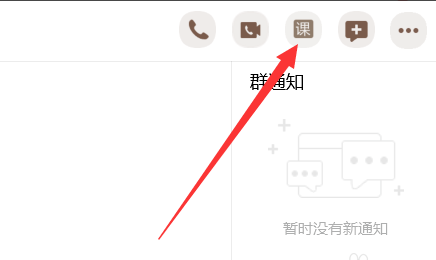
2、选择打开开始上课。
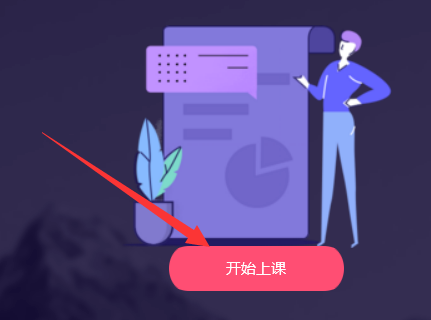
3、在直播界面下方点击分享选项。
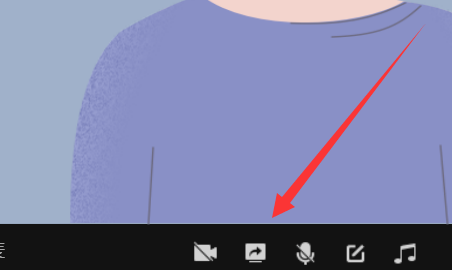
4、弹出的选项点击分享屏幕。
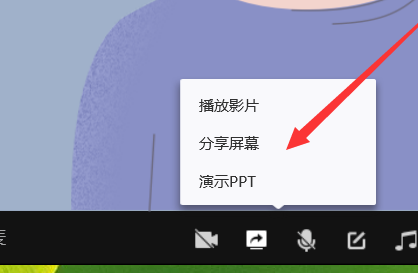
5、弹出的界面选择分享模式。
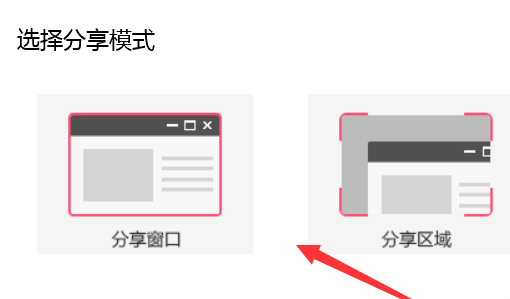
6、然后点击开始实时分享选项。
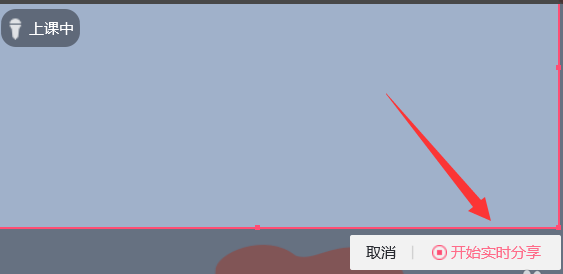
7、我们还可以通过移动分享边框来设置分享位置。
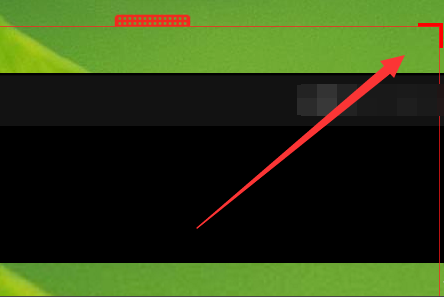
8、点击退出分享,这样就可以退出屏幕分享模式。
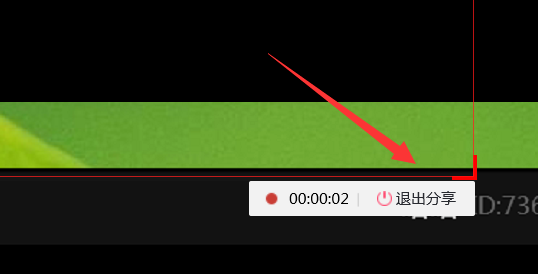
以上就是好吧啦网为您带来的QQ群课堂分享屏幕使用方法,希望可以解决掉您的困惑。想了解更多的问题请收藏好吧啦网哟。欢迎您的查看。
以上就是QQ群课堂分享屏幕怎么用的全部内容,望能这篇QQ群课堂分享屏幕怎么用可以帮助您解决问题,能够解决大家的实际问题是好吧啦网一直努力的方向和目标。
标签:
qq
上一条:QQ群课堂怎么改名字下一条:QQ群课堂老师能看到学生吗
相关文章:
排行榜
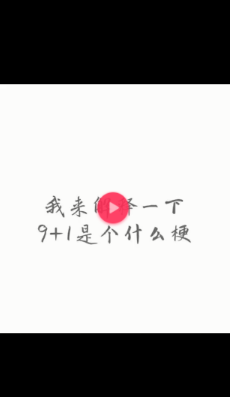
 网公网安备
网公网安备